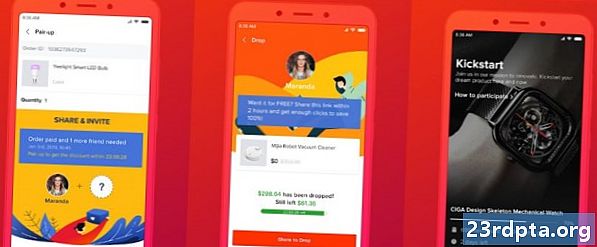Съдържание
- Съвети и трикове на Google Home
- Намерете телефона си
- Спомнете си къде сте оставили нещата
- Споделете вашия умен дом
- Научете семейството си на глас
- Вземете дефиниции на думи
- Играя игри
- Бързи фрази / преки пътища
- Контролирайте своя Chromecast
- Съвети и трикове на Chromecast
- Предавайте също локално съдържание
- Продължете да използвате дистанционното за телевизора
- Играйте игри, дори такива, контролирани с движение
- Покажете вашите ваканционни снимки
- Активиране на гост режим
- Повече покритие на Google Home

> Какво е Google Assistant и какви продукти го използват?
Съвети и трикове на Google Home
Намерете телефона си
След като разчиташе на добавките IFTTT, Google наскоро въведе съвместима версия, за да намери телефона ви с последната му актуализация за домашен софтуер. Един от съветите на Google Home може да накара телефона ви да звъни, когато го оставите под възглавница или в другата стая, дори когато е безшумен.
За да сте сигурни, че функцията работи, ще трябва да сте в един и същ акаунт в Google както на вашия телефон, така и на главния хъб. Google трябва да може да се обади на телефона ви, ако е свързан с мобилна мрежа или Wi-Fi. Това не е задължително, но активирането на настройката ви за местоположение поддържа функцията Lock & Erase като част от Google Find My Phone. Можете също да видите всичките си видими устройства под android.com/find.
Спомнете си къде сте оставили нещата
Освен намирането на телефона ви, една от функциите на Google Home може да работи и като удобно напомняне за всички важни, но лесно забравени предмети, изпъстрени около дома ви, като паспорта или ключовете ви за дома. Например, кажете нещо по реда на „Добре, Google, паспортът ми е в картотеката“ и ще помни, когато по-късно попитате: „Ей, Google, къде е паспортът ми?“
Споделете вашия умен дом
Обмяната на пароли за Wi-Fi с гостите е скучна работа в най-добрите моменти, а създаването на приятел в интелигентния ви дом е още по-трудоемко, особено ако те просто искат да излъчат нова песен, която да проверите. Една от функциите на Google Home прави този процес по-опростен с неговия „Гост режим“.
Активирането на тази функция на Google Home в настройките й позволява на други хора с приложението Home бързо да се свързват с устройствата на вашия дом, като избутат нечут четирицифрен ПИН код на смартфона на госта ви. Simple.

Научете семейството си на глас
Много от най-полезните функции на Google Home, като например управление на календара ви или получаване на съвети за трафика за вашия маршрут на работа, са свързани с вашия уникален акаунт в Google. За щастие можете да добавите няколко акаунта към дома си в Google, което позволява на вашия асистент да разпознава команди от всеки отделен член на семейството само по глас. По този начин е възможно всеки член на семейството да добави нови елементи в собствения си календар или да получава персонализирани новини от сутринта.
Прочетете следващо: Приложение за Google News практически: агрегаторът на новини за всички
Искате да тествате дали Google обръща внимание? Попитайте „Кой съм аз?“ Или „Как се казвам?“ И се надявам, че домашният ви асистент ще успее да каже на всички.
Вземете дефиниции на думи
Случвало ли ви се е да направите пауза, за да обмислите дума или фраза, докато четете книга или статия? Една от функциите на Google Home може да помогне и за това. Просто попитайте „Какво означава„ понтификат “?“ И ще видите какво виждам.
Ако искате да разширите речника си допълнително, Google може да ви помогне и с една дума от деня.
Играя игри
Отегчен? Един от съветите на Google Home може да ви даде нещо, за да избегнете няколко минути, благодарение на селекция от игри. 20 Въпроси е класическа игра за отгатване и с интеграцията на приложения на трети страни можете да продължите с „Добре, Google, нека говоря с Akinator.“ Помислете за знаменитост, отговорете на въпросите на Akinator с да или не и само в рамките на няколко кръгове ще отгатне за кого сте мислили.
Google Home има множество други активирани с глас игри и забавления, от бързи дреболии до тест за география или дори селекция от курирани шеги на татко. За да ги видите всички, разгледайте раздела Игри и забавления в приложението Google Home.

Бързи фрази / преки пътища
Някои функции на Google Home включват някои удобни преки пътища за някои от най-често изречените фрази. Ако ви е писнало да попитате за любимата си радиостанция или плейлист, когато се отпускате след работа, можете просто да настроите пряк път „Добре, Google, охлаждане“, за да се справи с вас. Тези напълно адаптивни опции са скрити под Настройки> Още настройки> Преки пътища в приложението Начало.
Google наскоро разшири този списък с бързи фрази, за да задейства множество части информация само с една фраза. Така например, казвайки „добро утро“ може да ви даде време, трафик за работа и заглавия на новини. Очаква се в близко бъдеще да се интегрира и с други устройства, като домашно осветление или термостати, така че потребителите да могат да зададат по-сложни процедури.
О, знаехте ли, че не е нужно да казвате „Добре, Google“? Един случаен "Ей, Google" прави трика също. Друг от съветите на Google Home, който можете да опитате.
Контролирайте своя Chromecast
Разширяването на вашия интелигентен дом отвъд един център за начало на Google отваря свят от възможности. Първата добавка, която трябва да помислите, е Chromecast, освобождавайки телевизора си, за да предава почти всичко от интернет.
Прочетете по-нататък: Как да използвате Google Home с Chromecast?
Използвайки нищо освен гласови команди, е възможно да стартирате видео по ваш избор от стрийминг услуги YouTube или Netflix. Същото се отнася и за Spotify, Google Play Music, TuneIn и други музикални сайтове. Можете също да търсите нещо по-малко конкретно, като например ръководство за рецепти и Google ще изпрати видео резултат направо на вашия Chromecast. Google Home също поддържа контроли за пауза, пропускане и силата на звука чрез глас, така че няма да е необходимо да посягате към телефона или дистанционното си устройство.
Съвети и трикове на Chromecast
Предавайте също локално съдържание
Google Chromecast е свързан с поточно предаване в Интернет, така че излъчването на локално съдържание на вашия телевизор е оставено като малко замислено. Използването на Chrome за поточно предаване на работния плот на компютъра ви или опцията Cast за екран / аудио на вашия телефон е по-малко от идеалното решение, но за щастие приложенията за Android като Plex, AllCast и LocalCast могат да помогнат да организирате събирането на домашни медии за излъчване направо към вашия телевизор.
Прочетете следващо: Проницателни съвети, които да ви помогнат да използвате Google Търсене по правилния начин!
Ако сте потребител на Plex, инсталирайте Plex Media Server на вашия компютър или където и да запазите по-голямата част от вашата видео библиотека и ще можете да предавате библиотеката си с телефона си. AllCast и LocalCast отварят подобна функционалност за медии на вашия телефон, DLNA / UPnP медийни сървъри и дори файлове, запазени на облачни платформи за съхранение DropBox и Drive. Не е нужно да сте ограничени до YouTube и други видео приложения.

Продължете да използвате дистанционното за телевизора
Възможността за възпроизвеждане, пауза и коригиране на силата на звука на съдържанието ви от телефона е доста удобна, но не винаги е най-доброто решение, ако телефонът ви трябва да се зарежда или дори да е само в другата стая. За щастие Chromecast поддържа редовни дистанционни контроли на телевизора за пауза / възпроизвеждане и т.н. Просто ви е необходим телевизор, който е съвместим с HDMI-CEC (Consumer Electronics Control) и включете в настройките на телевизорите преминаването на контрола за маршрутизация.
Допълнителното предимство на активирането на HDMI-CEC Routing Control е, че телевизорът ще бъде принуден да премине към входа на Chromecast веднага след като започнете да възпроизвеждате съдържание. Така че няма повече превъртане през HDMI входни канали.
Някои производители на телевизори наричат HDMI-CEC различни имена. Ето бърз списък за някои от най-популярните марки: Samsung го нарича Anynet +; Sharp го нарича Aquos Link; Филипс го нарича EasyLink; LG го нарича SimpLink; и Sony го нарича BRAVIA Link.
Играйте игри, дори такива, контролирани с движение
Не е нужно просто да предавате музика и видео на своя Chromecast, игрите също са напълно жизнеспособни. Всъщност има игри, създадени специално за Chromecast, достъпни за изтегляне от Play Store, така че това не е само случай на предаване на вашия Android дисплей на големия екран. Можете да видите друг списък с поддържани партньори тук.
Ако сте готови за нещо малко по-експериментално, трябва да изпробвате Super Sync Sports, който се играе чрез контроли за движение от вашия телефон. Добавете играта в Chrome, хвърлете уеб страницата от вашия лаптоп към вашия телевизор и започнете да играете на големия екран с до 4 играча.

Покажете вашите ваканционни снимки
Chromecast вече показва някои доста добре изглеждащи тапети, когато не излъчва любимите си предавания, но също така сте свободни да персонализирате изображенията и информацията, показвани на големия екран. Отидете в приложението Home и след това в настройките на Backdrop за вашия Chromecast и можете да изберете изображения от различни източници, включително Google Photos, Facebook и Flickr.
Сдвоени с Google Home, можете също да поискате да показвате снимки от конкретно местоположение, месец или човек направо на вашия телевизор. Ако сте потребители на Google Photos, ще намерите изображенията си автоматично сортирани в различни категории благодарение на интелигентните алгоритми на услугата. Това е удобен начин да покажете най-новите си снимки за почивка.
Активиране на гост режим
Точно както за Google Home, не е нужно да се забърквате с Wi-Fi кодове, за да може гостите ви да предават съдържание на вашия Chromecast. Влезте в приложението Home и настройките на вашия Chromecast. От тук можете да активирате режим на гостите, който използва настройките за местоположение на гостите и сдвояване на аудио за бързо свързване, ако са на разстояние от 25 фута от устройството.
Повече покритие на Google Home
Имате ли собствени съвети в Google Home или Chromecast или пропуснахме ли някакви функции на Google Home? Пуснете ни ред в коментарите по-долу.
- Най-добрите умни говорители - какви са вашите възможности?
- Google Начални услуги - пълно ръководство
- Най-добрите приложения за Google Home